¿Cómo ir al día de hoy o a una fecha específica en el Calendario de Outlook?
Puede que pienses que es bastante fácil ir al día de hoy en un calendario en Microsoft Outlook. Sin embargo, ¿sabes cómo ir al día de hoy del calendario predeterminado con un solo clic cuando estás viendo correos electrónicos, tareas o contactos? ¿Y qué pasa si necesitas ir rápidamente a una fecha específica en un modo de vista de calendario determinado? En este artículo, te presentaré algunos métodos ingeniosos para ir rápidamente al día de hoy o a una fecha específica en el Calendario de Microsoft Outlook.
Ir rápidamente al día de hoy de un calendario específico
Ir rápidamente a una fecha específica de un calendario específico
- Mejora tu productividad de correo electrónico con tecnología de inteligencia artificial, permitiéndote responder rápidamente correos electrónicos, redactar nuevos, traducir mensajes y mucho más eficientemente.
- Automatiza el envío de correos electrónicos con CC/BCC automático, Reenvío automático por reglas; envía Respuesta automática (Fuera de la oficina) sin necesidad de un servidor de intercambio...
- Recibe recordatorios como Indicar al responder a un correo electrónico en el que estoy en CCO cuando respondes a todos estando en la lista CCO, y Recordatorio cuando falten adjuntos para adjuntos olvidados...
- Mejora la eficiencia del correo electrónico con Responder (todos) Con adjuntos, Auto Agregar Saludo o Fecha y Hora en la firma o Asunto, Responder múltiples correos electrónicos...
- Optimiza el envío de correos electrónicos con Recuperar correos electrónicos, Herramientas de archivos adjuntos (Comprimir archivos adjuntos, Guardar automáticamente), Eliminar duplicados y Informe rápido...
Ir rápidamente al día de hoy del calendario predeterminado cuando estás en la carpeta Correo/Tarea/Contacto
Si necesitas ir al día de hoy del calendario predeterminado de tu archivo de datos predeterminado de Outlook cuando estás en la carpeta Correo/Tarea/Contacto, puedes hacer doble clic en el día de hoy en el calendario de la Barra de Tareas Pendientes. Ver captura de pantalla:

Por cierto, si la Barra de Tareas Pendientes está oculta o el calendario no se muestra en la Barra de Tareas Pendientes, puedes mostrarlo haciendo clic en la Barra de Tareas Pendientes > Calendario en la pestaña Ver en Outlook 2013.
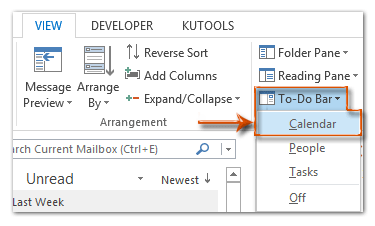
En Outlook 2007 y 2010, puedes mostrar la Barra de Tareas Pendientes haciendo clic en Ver > Barra de Tareas Pendientes > Mediano; y mostrar el calendario en la Barra de Tareas Pendientes haciendo clic en Ver > Barra de Tareas Pendientes > Navegador de Fechas.
Ir rápidamente al día de hoy de un calendario específico
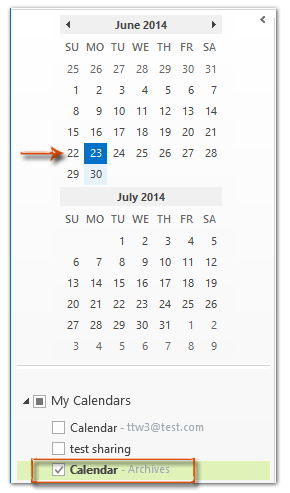 | Es fácil ir al día de hoy de un calendario específico desde el panel de navegación cuando cambias a la vista de Calendario. Paso 1: Cambia a la vista de Calendario haciendo clic en Calendario en el Panel de Navegación. Paso 2: Haz clic para ver un calendario bajo la carpeta Mis Calendarios. Paso 3: Haz doble clic en el día de hoy en el Calendario en el Panel de Navegación. Ver la captura de pantalla a la izquierda: Luego, saltará inmediatamente al día de hoy de tu calendario especificado en la vista de Día.
Alternativamente, puedes ir rápidamente al día de hoy haciendo clic en el Hoy botón en la pestaña Inicio en Outlook 2010 y 2013; o haz clic en Ir > Hoy en Outlook 2007. Ver captura de pantalla a continuación: |

Ir rápidamente a una fecha específica de un calendario específico
Si necesitas ir a una fecha específica de un calendario específico, por favor sigue los siguientes pasos:
Paso 1: Cambia a la vista de Calendario haciendo clic en Calendario en el Panel de Navegación, y haz clic para ver el calendario especificado en la carpeta Mis Calendarios.
Paso 2: Presiona las teclas Ctrl + G en el teclado para abrir el cuadro de diálogo Ir A Fecha.
Paso 3: Haz clic en el botón desplegable ![]() en el Fecha cuadro, y especifica la fecha a la que irás desde el calendario desplegable.
en el Fecha cuadro, y especifica la fecha a la que irás desde el calendario desplegable.
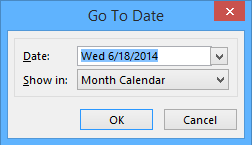
Paso 4: Haz clic en el botón desplegable ![]() en el Mostrar en cuadro, y especifica el modo de vista en el que verás las citas y reuniones de la fecha especificada.
en el Mostrar en cuadro, y especifica el modo de vista en el que verás las citas y reuniones de la fecha especificada.
Paso 5: Haz clic en el botón Aceptar.
Luego, la fecha especificada se resaltará y se mostrará de inmediato en tu modo de vista especificado.
Las mejores herramientas de productividad para Office
Noticia de última hora: ¡Kutools para Outlook lanza su versión gratuita!
¡Descubre el nuevo Kutools para Outlook con más de100 increíbles funciones! Haz clic para descargar ahora.
📧 Automatización de correo electrónico: Respuesta automática (disponible para POP e IMAP) / Programar envío de correo electrónico / CC/BCC automático por regla al enviar correo / Reenvío automático (Regla avanzada) / Agregar saludo automáticamente / Dividir automáticamente correos con múltiples destinatarios en emails individuales...
📨 Gestión de correo electrónico: Recuperar correo electrónico / Bloquear correos fraudulentos por asunto y otros filtros / Eliminar duplicados / Búsqueda Avanzada / Organizar carpetas...
📁 Adjuntos Pro: Guardar en lote / Desanexar en lote / Comprimir en lote / Guardar automáticamente / Desconectar automáticamente / Auto Comprimir...
🌟 Magia en la interfaz: 😊Más emojis bonitos y modernos / Avisos cuando llegan emails importantes / Minimizar Outlook en vez de cerrar...
👍 Funciones en un clic: Responder a Todos con Adjuntos / Correos antiphishing / 🕘Mostrar la zona horaria del remitente...
👩🏼🤝👩🏻 Contactos y Calendario: Agregar contacto en lote desde emails seleccionados / Dividir un grupo de contactos en grupos individuales / Eliminar recordatorio de cumpleaños...
Utiliza Kutools en tu idioma preferido — disponible en Inglés, Español, Alemán, Francés, Chino y más de40 idiomas adicionales.


🚀 Descarga con un solo clic — Consigue todos los complementos para Office
Muy recomendado: Kutools para Office (5 en1)
Descarga los cinco instaladores a la vez con solo un clic — Kutools para Excel, Outlook, Word, PowerPoint y Office Tab Pro. Haz clic para descargar ahora.
- ✅ Comodidad en un solo clic: Descarga los cinco paquetes de instalación en una sola acción.
- 🚀 Listo para cualquier tarea en Office: Instala los complementos que necesites cuando los necesites.
- 🧰 Incluye: Kutools para Excel / Kutools para Outlook / Kutools para Word / Office Tab Pro / Kutools para PowerPoint